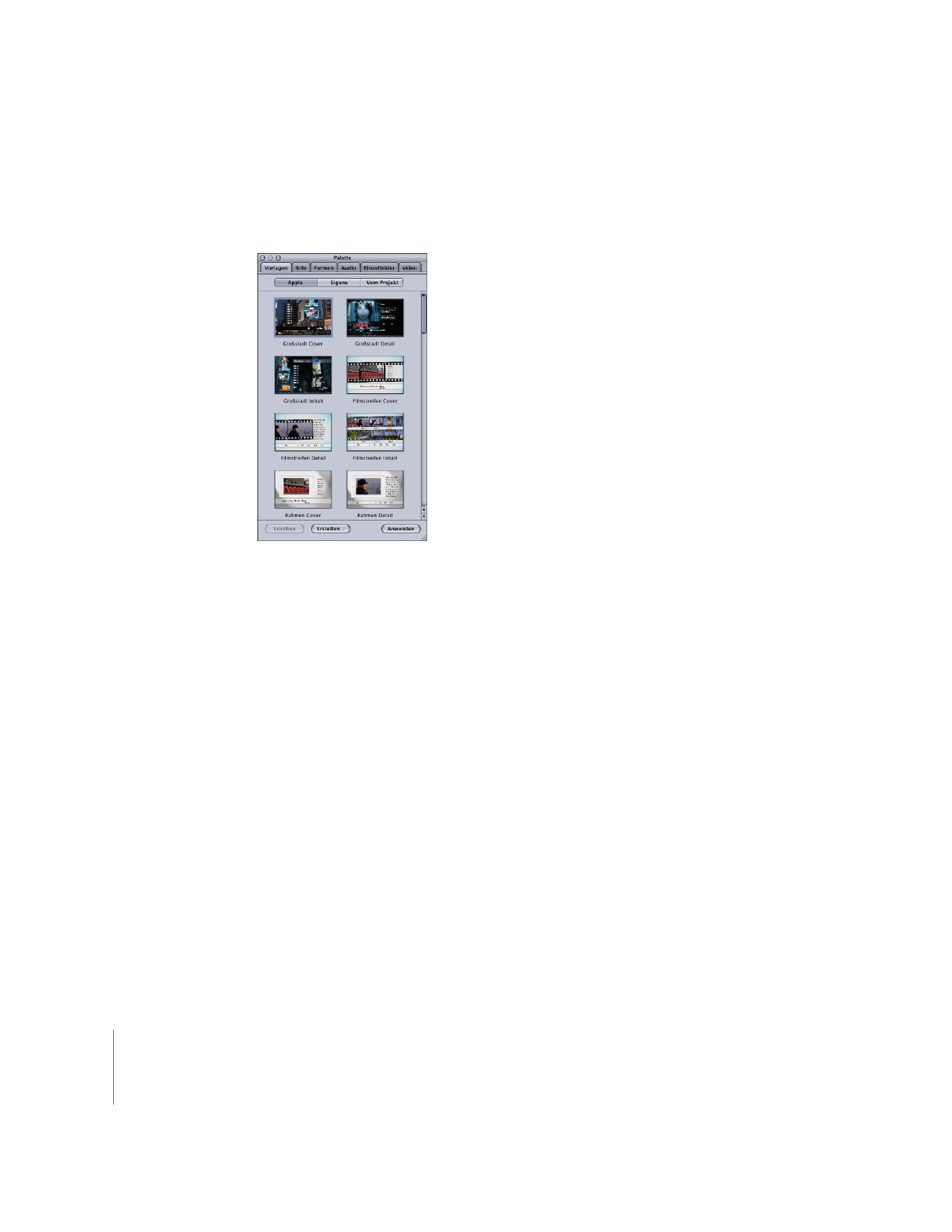
Aus- und Einblenden des Fensters „Palette“
Mit Ausnahme des Informationsfensters besitzt das Fenster „Palette“ stets die höchste
Anzeigepriorität im Vergleich zu anderen Fenstern von DVD Studio Pro – es wird nie
von anderen DVD Studio Pro Fenstern überlagert. (Wenn sich das Fenster „Palette“ und
das Informationsfenster im selben Bildschirmbereich befinden, überdeckt das zuletzt
ausgewählte Element das andere.) Da das Fenster „Palette“ die übrigen Elemente der
Oberfläche immer überlagert, sollte es nur bei Bedarf geöffnet werden.
Führen Sie einen der folgenden Schritte aus, um das Fenster „Palette“ auszublenden:
m
Wählen Sie „Darstellung“ > „Palette ausblenden“.
m
Klicken Sie in das Schließfeld links oben im Fenster „Palette“.
m
Klicken Sie in der Symbolleiste in das Symbol „Palette“.
m
Drücken Sie die Tastenkombination „Wahltaste-Befehlstaste-P“.
Führen Sie einen der folgenden Schritte aus, um das Fenster „Palette“ einzublenden:
m
Wählen Sie „Darstellung“ > „Palette einblenden“.
m
Klicken Sie in der Symbolleiste in das Symbol „Palette“.
m
Drücken Sie die Tastenkombination „Wahltaste-Befehlstaste-P“.
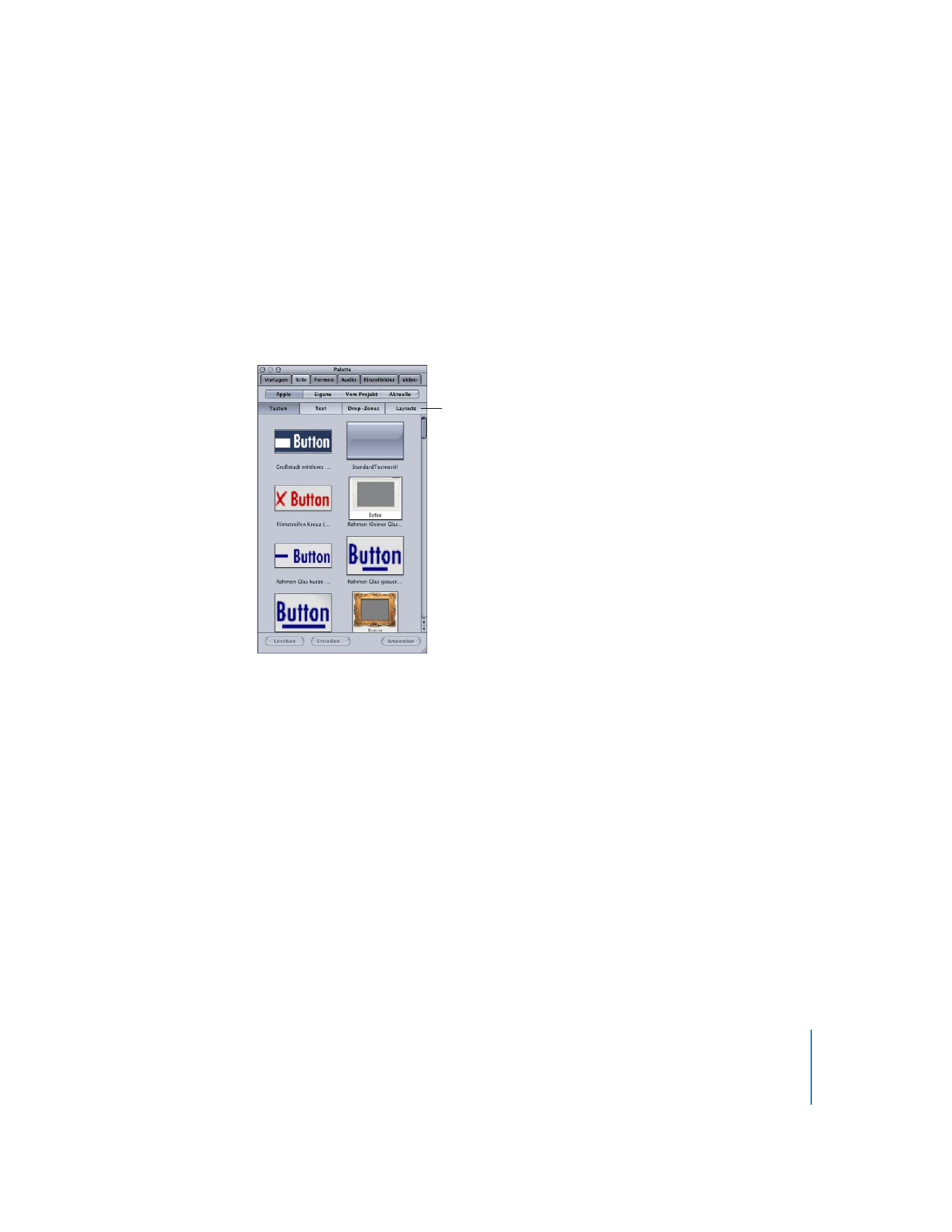
Kapitel 4
DVD Studio Pro Benutzeroberfläche
173